TIN TỨC
CÁCH KẾT NỐI ĐIỆN THOẠI VỚI MÁY TÍNH
Bạn đang cần coppy dữ liệu từ chiếc máy tính của chính bản thân mình hoặc của người khác vào chiếc điện thoại nhưng lại không có cái cáp liên kết nào bên người để triển khai vấn đề đó. Vậy đừng lo, trong bài viết này Thiên Sơn Computer sẽ giúp bạn tìm cách kết nối điện thoại với máy tính.
ngày này, đa phần ai cũng sở hữu một chiếc Smartphone trong tay. Người thì dùng điện thoại cảm ứng thông minh có hệ quản lý và điều hành Android, người thì dùng điện thoại Apple iPhone với hệ quản lý iOS. Chính vì như vậy, Thiên Sơn Computer sẽ chỉ dẫn các bạn những phương pháp để có thể liên kết cả 2 dòng điện thoại thông minh trên với laptop.
Đối với những điện thoại sử dụng hệ điều hành Android
Cách 1: kết nối điện thoại với laptop bằng sóng Bluetooth
Sử dụng bluetooth để kết nối điện thoại cảm ứng với máy tính là 1 cách khá thông dụng so với các Smartphone thời xưa. Nhưng trong một vài trường hợp chúng ta cũng có thể sử dụng phương thức này nếu xung quanh bạn không có Wifi nào có thể bắt được.
– Bước 1: Kéo thanh Notification và chọn biểu tượng Bluetooth
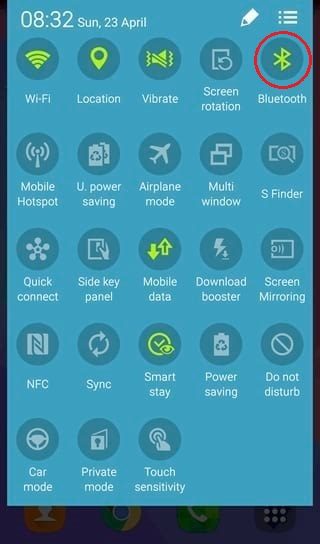
– Bước 2: Nhấn vào Scan để dò tìm máy tính, laptop cần liên kết.
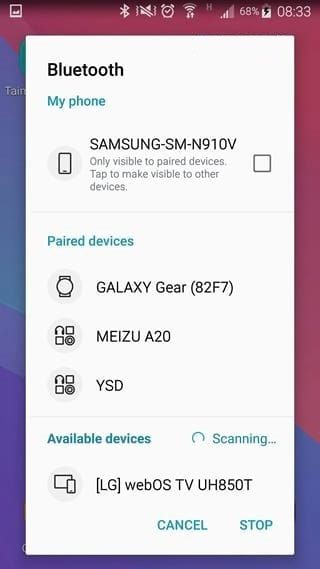
– Bước 3: Bật chức năng Bluetooth của máy tính lên.
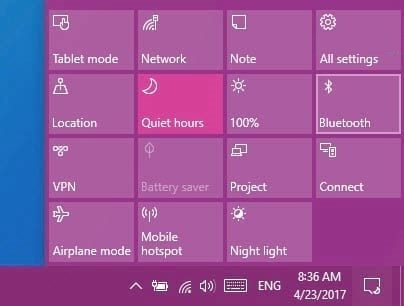
Lưu ý: không phải chiếc máy tính bàn hay máy tính xách tay nào thì cũng có bluetooth vì bạn phải trang bị phần cứng có công dụng phát sóng bluetooth thì bạn mới hoàn toàn có thể sử dụng được cách này để kết nối Smartphone với laptop. Ngoại trừ với những chiếc Macbook của Apple thì đa số chúng đều được trang bị bluetooth nên nếu ai sử dụng dòng máy này thì không cần phải quá băn khoăn lo lắng.
Cách 2: liên kết điện thoại với máy tính bằng ứng dụng Airdroid
AirDroid Theo luồng thông tin có sẵn đến là một trong ứng dụng được cho phép kết nối điện thoại với laptop rất là tốt mà lại hoàn toàn không mất phí.
Muốn tải ứng dụng AirDroid thì bạn vào CH Play, rồi gõ từ khóa AirDroid vào thanh tìm kiếm, sau đó nhấn cài đặt.
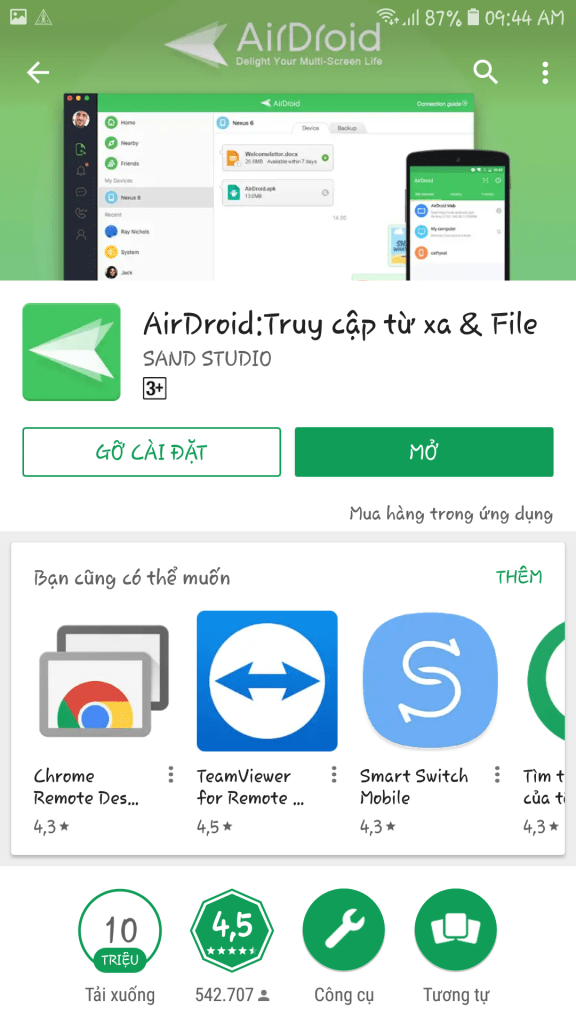
– Bước 1: sau khoản thời gian tải xong ứng dụng AirDroid, bạn mở nó lên & sẽ thấy có 1 địa chỉ IP, và 1 địa chỉ website để truy vấn vào. Nếu sử dụng Địa chỉ cửa hàng trang web bạn sẽ phải đăng ký và đăng nhập vào hệ thống của AirDroid. Cho nên vì thế bạn nên sử dụng Địa Chỉ IP (ở trong ví dụ này ADD là 192.168.1.69:8888).
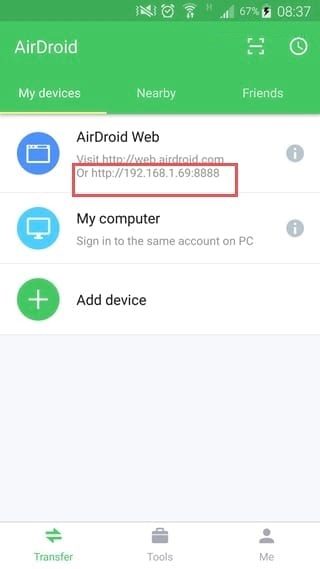
– Bước 2: Mở trình duyệt trên laptop của bạn lên, gõ địa chỉ 192.168.1.69:8888 vào trình duyệt. Tiếp đến, ngay lập tức bạn mở điện thoại cảm ứng thông minh của chính bản thân mình ra.
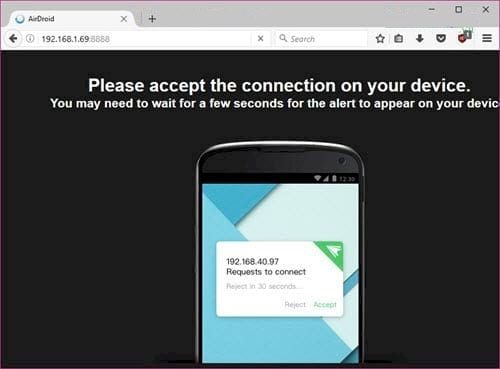
– Bước 3: triển khai xác thực liên kết điện thoại cảm ứng thông minh với laptop trong khoảng 30 giây bằng phương pháp nhấn vào Accept
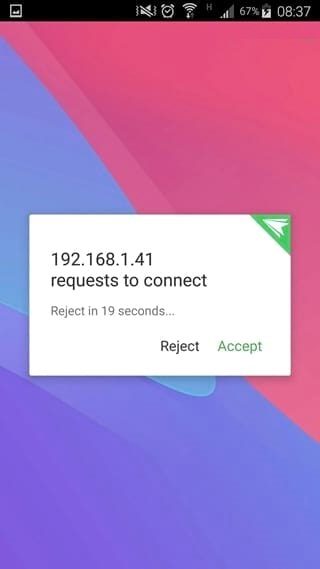
– Bước 4: Ngay lập tức, trên laptop của bạn đã hiện ra giao diện kết nối Smartphone với máy vi tính. Bây giờ chúng ta có thể tùy ý sao chép, dịch chuyển tài liệu từ 2 đầu của máy vi tính 1 cách dễ dàng và đơn giản.
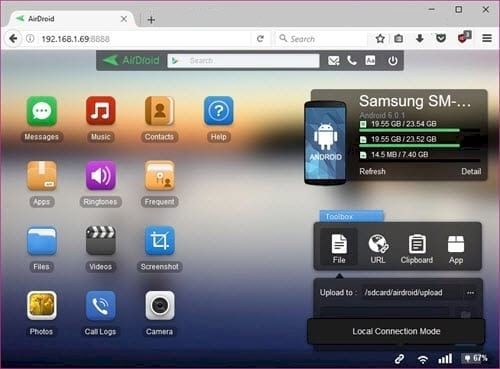
Lưu ý: nếu sử dụng cách này, bạn hãy nhớ cả điện thoại cảm ứng & máy tính cùng phải kết nối chung với một wifi nhé.
Đối với điện thoại iPhone sử dụng hệ điều hành iOS
Với iPhone thì để kết nối với máy tính thì cách dễ dàng nhất là sử dụng ứng iTunes đã được chính Apple phối hợp vào trong máy.
Để thực hiện việc kết nối điện thoại Apple iPhone với laptop bạn cần thực hiện các bước sau:
– Bước 1: Tải phiên bản mới nhất của iTunes tại trang chủ của Apple: https://www.apple.com/itunes/download/
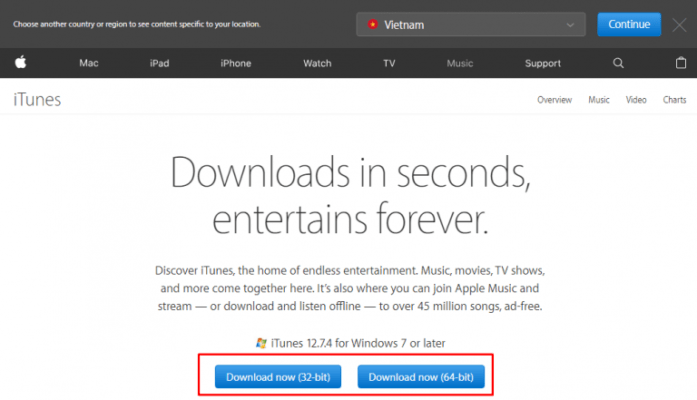
Lưu ý: nếu trên máy tính xách tay đã tồn tại phiên bản cũ bạn có thể chọn lựa gỡ bỏ ứng dụng iTunes để setup bản mới hoặc update trực tiếp từ bản cũ.
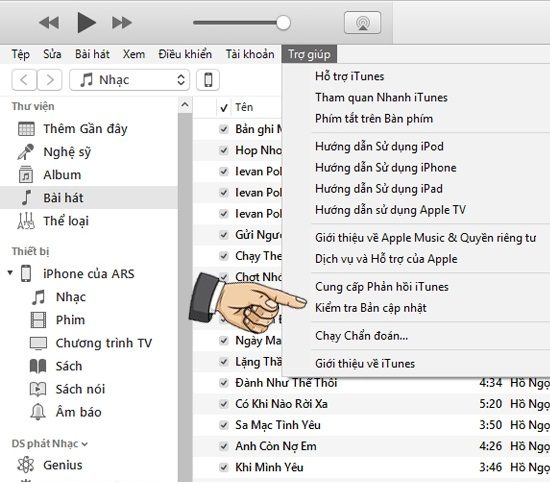
– Bước 3: sau thời điểm setup xong chúng ta có thể kết nối với điện thoại iPhone để thử. Chọn tin cậy để cho phép liên kết với máy tính
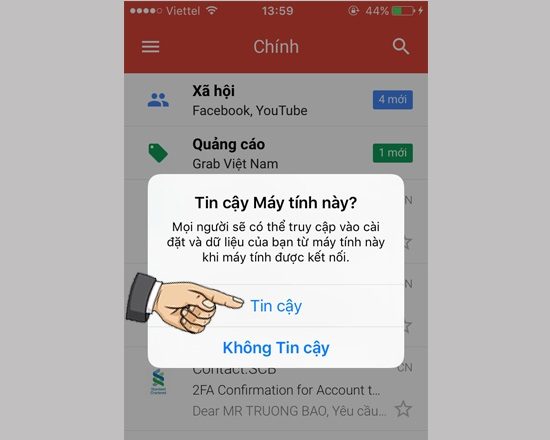
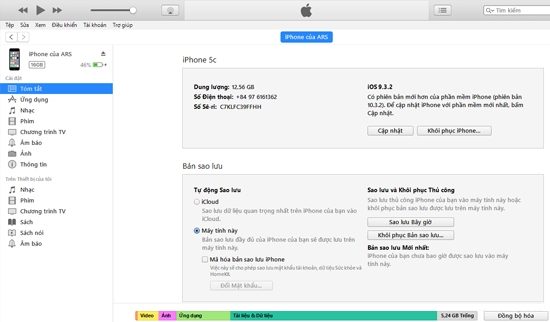
Giao diện chính của iTunes
Ngoài các việc dùng iTunes để liên kết điện thoại iPhone với máy tính, ta còn rất có thể dùng 1 phần mềm khác chính là iFunbox.
trước tiên, bạn vào địa chỉ website http://www.i-funbox.com/ & tải phần mềm này về.
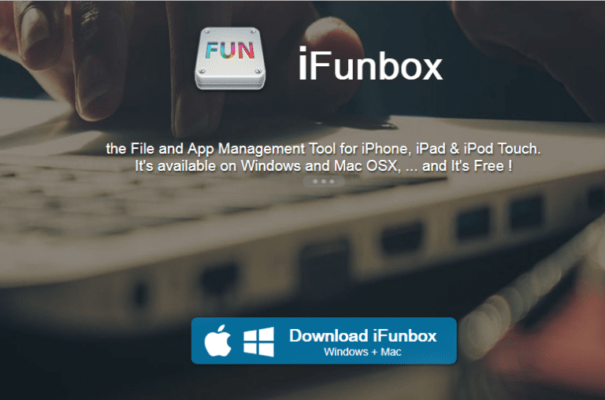
sau thời điểm tải về xong, bạn mở lên & cài đặt thông thường
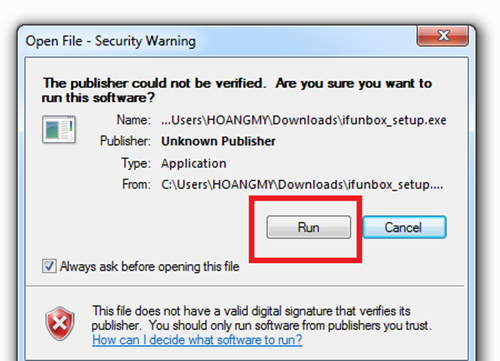
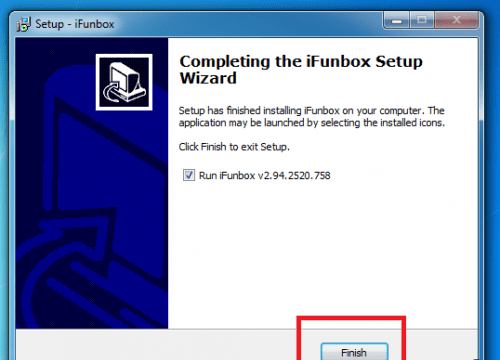
Tiếp theo, mở iFunbox lên & các bạn sẽ thấy giao diện của chính nó như hình dưới.
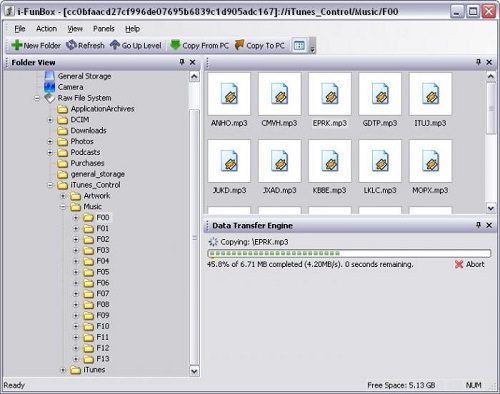
Vậy là bạn đã có thể chuyển tài liệu từ Apple iPhone sang laptop và ngược lại rồi. Không cầu kỳ phải không.
Trên đây là một vài cách giúp bạn cũng có thể liên kết điện thoại với máy tính mà Thiên Sơn Computer muốn giới thiệu. Nếu khách hàng còn biết cách kết nối nào khác hãy sẻ chia ngay để Thiên Sơn Computer & những bạn đọc khác cùng thực hiện nhé. Chúc các bạn thành công.

